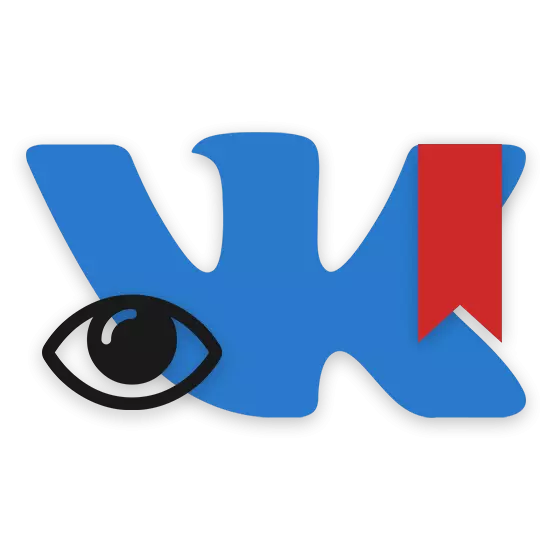
A szociális hálózatban a Vkontakte integrált része az interfész, valamint a fő funkcionalitás, a "Könyvjelző" szakasz. Ezen a helyen van, hogy mindenki valaha is jelezte a nyilvántartásoldal tulajdonosa, vagy saját személyesen hozzáadott emberek. E cikk során elmondhatjuk, hogy mindent meg kell tudnunk a könyvjelzőkről.
Megnézzük a VK könyvjelzőit
Kérjük, vegye figyelembe, hogy alapértelmezés szerint a "Könyvjelzők" nemcsak a legértékesebb adatfelhasználók bármelyikét tárolják, hanem bizonyos dokumentumok biztonságát is. Így anélkül, hogy létrehozna egy célt, adjon hozzá néhány rekordot a könyvjelzővel, akkor is megteheti, hogy valamiféle fotózás.

A könyvjelző lapja saját beállításainak listáját tartalmazza, a legtöbb esetben az eltávolítási folyamathoz kapcsolódik. Mivel ez a cikk elsősorban az újonnan érkezettek a VC szociális hálózatában, valószínűleg a menü szükséges összetevője teljesen le van tiltva. Ennek eredményeképpen az erőforrás rendszerbeállításain keresztül aktiválni kell a "Könyvjelzők" -t.
A "Könyvjelzők" engedélyezése
Tény, hogy ez a szakasz a cikk a legkevésbé méltó, ahogy akkor is, ha új a VK honlapján, akkor valószínűleg már tanulmányozta a beállításokat a szociális háló. Ha valamilyen oknál fogva még mindig nem tudod, hogyan lehet elérni az "Könyvjelzők" az oldalnézethez, olvassa el az alábbi utasításokat.
- Kattintson a névre a VC főoldalának jobb felső sarkában, és válassza a "Beállítások" lehetőséget.

Ez a rész speciális közvetlen kapcsolatként is feldolgozható.
- Speciális Győződjön meg róla, hogy az Alapértelmezett "Általános" fülön található.
- Az ebben a részben bemutatott fő tartalom között keresse meg a "Site Menu" elemet.
- A paraméterekhez kattintson a "Menü elemek konfigurálása" gombra.
- Alternatívaként az intézkedések kész, akkor kattintson az ikonra a kép a fogaskerék bal oldalán jelenik meg az egyes tételek a főmenü a VKontakte oldalon.

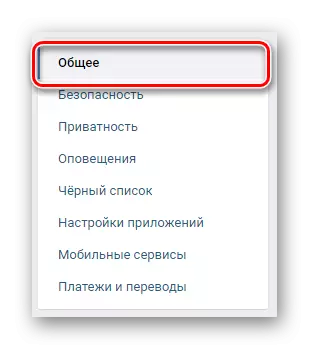
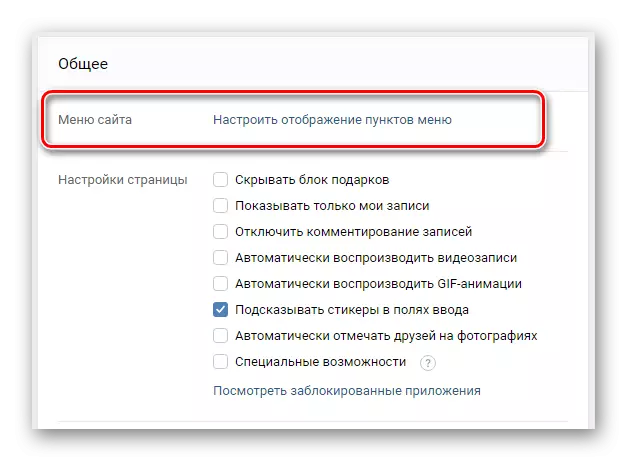

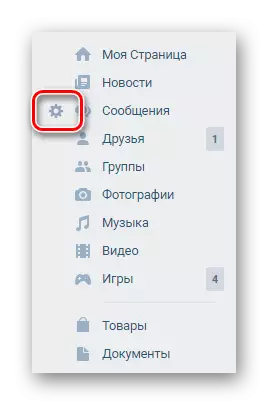
A megnyitott menünek köszönhetően lehetővé teheti vagy letilthatja a webhely főmenüjében megjelenített rendszerpartíciót. Ugyanakkor innen, a "játék" funkcionalitással és a közösséggel kapcsolatos különböző típusú értesítések beállítására való áttérés.
- Nyissa meg a menüt, kattintson az "Alap" fülre.
- Görgessen ezen az oldalon Niza-ra, amíg meg nem találja a "Könyvjelzők" elemet.
- Telepítse a jelölőnégyzetet a szakasz neve jobb oldalára.
- A főmenü beállításának befejezéséhez használja a "Mentés" gombot.
- Ha minden rendben történt, egy új "könyvjelző" megjelenik a szakaszok listáján.

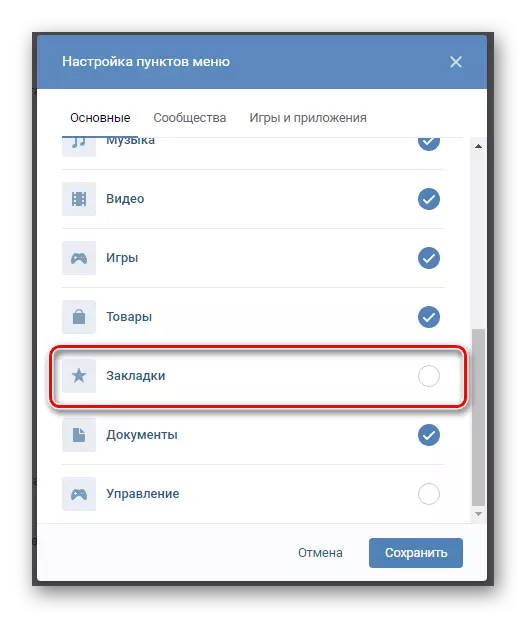



Felkészülés előkészítéssel, vegye figyelembe, hogy a szakasz deaktiválása pontosan ugyanúgy történik, de a cselekvések fordított sorrendjében.
Könyvjelzők megtekintése
A blokk csak önmagában engedélyezett az Ön érdekeinek minden adatait. A "Könyvjelzők" részben hét különböző oldalt tartalmaz, amelyek egy bizonyos típusú fajta fenntartása:
- Fénykép;
- Videó;
- Nyilvántartások;
- Emberek;
- Áruk;
- Hivatkozások;
- Cikkek.
Az említett menüelemek mindegyike saját jellemzői vannak, amelyeket tovább fogunk mondani.
- A "Fotók" lapon a VK összes képét közzéteszik, amelyekre a "Szeretem" jelet tette. Ezek a képek meglehetősen eltávolíthatók, egyszerűen eltávolíthatják a bőrt.
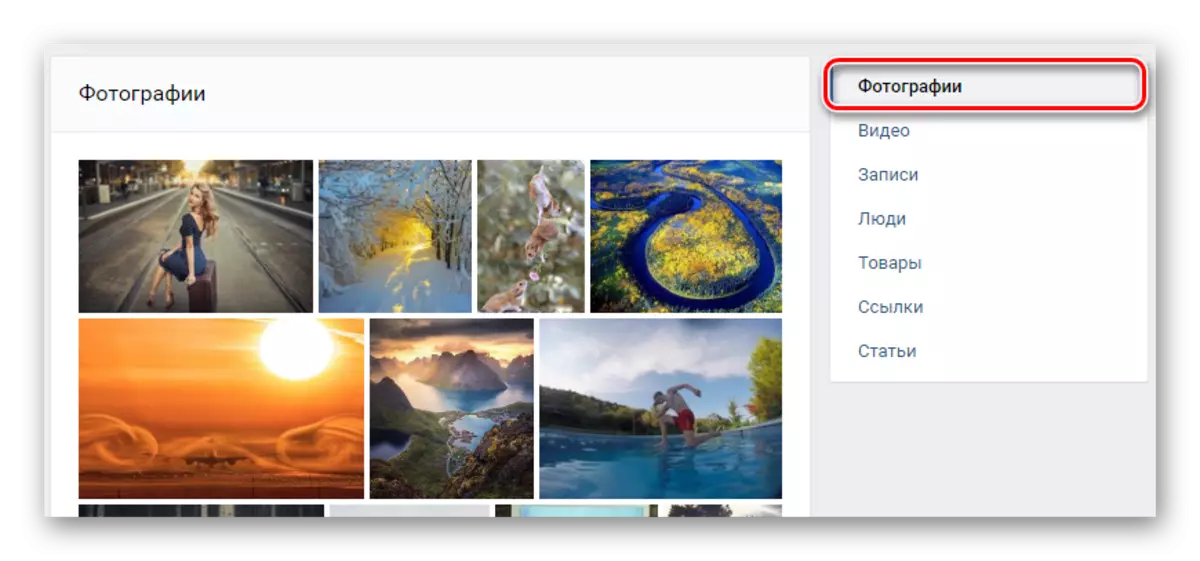
A husky telepítése a kívánt cikkhez való bejegyzésnél nem ad hozzá tartalmat a webhely főmenüjének tekintett szakaszához.
Amellett, hogy minden, amit mondanak, annak érdekében, hogy jobban megértsük a könyvjelzők egyes bemeneti szakaszának funkcionális jellemzőit, meg kell ismerkednie a weboldalunkon egy másik cikkével. Elég részletes tanulmányának köszönhetően megtudhatja az egy vagy más bejegyzés törlésének módszereit az "Könyvjelzők" oldalról.

Olvassa el továbbá: Hogyan lehet törölni a könyvjelzőket vk
Ezen fejezzük utasítások nézheti meg a könyvjelzőket az oldalon belül a szociális háló VKontakte. Problémák vagy lehetséges kiegészítők esetén lépjen velünk kapcsolatba az alábbi formában.
